在现如今通讯技术飞速发展的时代,高清通话已经成为人们日常沟通中不可或缺的一部分,而作为一款备受欢迎的智能手机品牌,oppo手机也为用户提供了高清通话的设置功能。想要享受更清晰、更流畅的通话体验,只需要简单设置一下oppo手机的高清通话选项即可。接下来就让我们一起来了解一下,oppo手机如何设置高清通话,让通话质量更上一层楼吧!
oppo手机如何设置高清通话
具体方法:
1.第一步,如图所示。保证手机能够正常使用,点击打开。

2.第二步,如图所示。点击手机“设置”并进入。
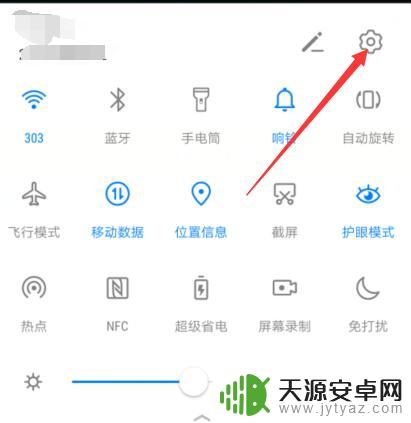
3.第三步,进入设置之后,点击打开“无线和网络”。
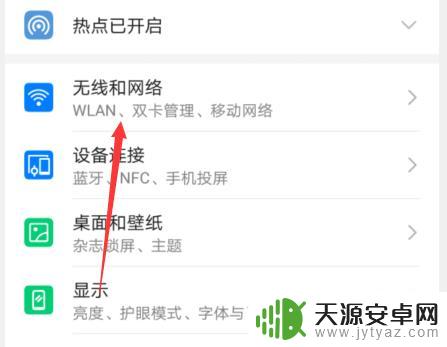
4.第四步,如图所示。点击打开“移动网络”并进入。
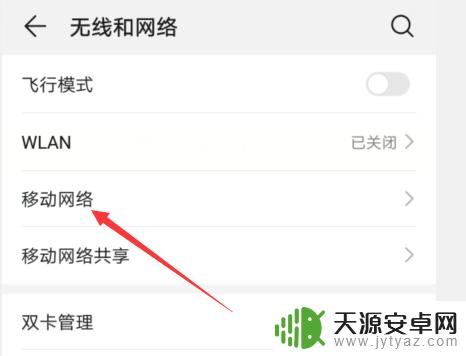
5.第五步,如图所示。点击“高清通话”的按钮并进入。
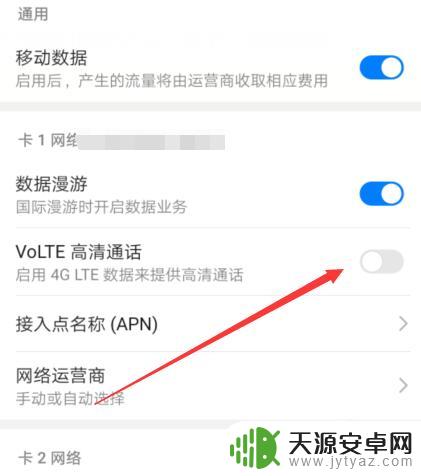
6.第六步,如图所示。“volte高清通话”即可打开。
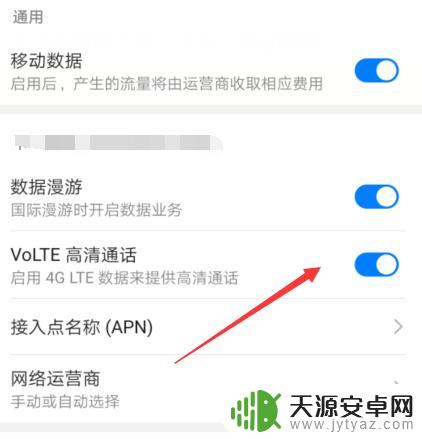
以上就是oppo手机高清通话怎么设置的全部内容,还有不清楚的用户就可以参考一下小编的步骤进行操作,希望能够对大家有所帮助。









